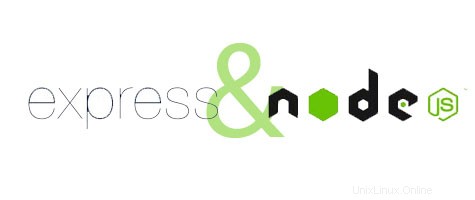
このチュートリアルでは、Ubuntu 20.04 LTSにExpressJSをインストールする方法を紹介します。知らなかった方のために説明すると、ExpressJSは最小限で柔軟なNode.jsWebアプリケーションフレームワークです。 Webおよびモバイルアプリケーション向けの堅牢な機能セットを提供します。
この記事は、少なくともLinuxの基本的な知識があり、シェルの使用方法を知っていること、そして最も重要なこととして、サイトを独自のVPSでホストしていることを前提としています。インストールは非常に簡単で、ルートアカウントで実行されていますが、そうでない場合は、'sudoを追加する必要があります。 ‘ルート権限を取得するコマンドに。 Ubuntu 20.04(Focal Fossa)にExpressJSWebアプリケーションフレームワークを段階的にインストールする方法を紹介します。 Ubuntu 18.04、16.04、およびLinuxMintなどの他のDebianベースのディストリビューションでも同じ手順に従うことができます。
前提条件
- 次のオペレーティングシステムのいずれかを実行しているサーバー:Ubuntu 20.04、18.04、およびLinuxMintやエレメンタリーOSなどの他のDebianベースのディストリビューション。
- 潜在的な問題を防ぐために、OSの新規インストールを使用することをお勧めします。
- サーバーへのSSHアクセス(またはデスクトップを使用している場合はターミナルを開く)
non-root sudo userまたはroot userへのアクセス 。non-root sudo userとして行動することをお勧めします ただし、ルートとして機能するときに注意しないと、システムに害を及ぼす可能性があるためです。
Ubuntu 20.04 LTSFocalFossaにExpressJSをインストールする
手順1.まず、次のaptを実行して、すべてのシステムパッケージが最新であることを確認します。 ターミナルのコマンド。
sudo apt update sudo apt upgrade
ステップ2.Node.JSをインストールします。
Node.jsの最新の安定したリリースをダウンロードします:
curl -sL https://deb.nodesource.com/setup_15.x | sudo -E bash –
次のコマンドで最新バージョンのNode.jsをインストールします:
sudo apt install nodejs
インストールを確認します:
node -v npm -v
ステップ3.Ubuntu20.04にExpressJSをインストールします。
次に、次のコマンドを実行してExpressジェネレーターをインストールします。Expressジェネレーターを使用すると、プロジェクトを簡単に作成できます。
npm install -g express-generator
ステップ4.プロジェクトを作成します。
プロジェクトを作成するには、次のコマンドを実行します。
express myproject cd myproject npm install
myprojectという名前の新しいフォルダーが作成されます 。その中には、app.jsとpackage.jsonという名前の2つのファイルと、bin、node_modules、public、routes、viewsという名前の5つのディレクトリがあります。これにより、プロジェクトにもExpressがインストールされます。これで、npmを実行してExpressサーバーを起動できます。すべてが正しく構成されている場合、次の回答が表示されます。
> [email protected] start /root/myproject > node ./bin/www
ステップ5.ExpressJSにアクセスします。
ExpressJSはデフォルトでHTTPポート3000で使用できます。お気に入りのブラウザを開き、http://your-server-ip-address:3000 インストールを完了するために必要な手順を完了します。ファイアウォールを使用している場合は、ポート3000を開いて、コントロールパネルにアクセスできるようにしてください。
おめでとうございます!ExpressJSが正常にインストールされました。このチュートリアルを使用してUbuntu 20.04 LTS FocalFossaシステムにExpressJSWebアプリケーションフレームワークをインストールしていただきありがとうございます。追加のヘルプや役立つ情報については、 ExpressJSの公式ウェブサイト。